Dacă doriți să rulați Windows pe MacBook, puteți utiliza Boot Camp sau Parallels Desktop pentru a finaliza treaba. Dar mulți utilizatori macOS nu sunt siguri dacă dispozitivele lor suport Windows 11. Ca o scurtă reamintire, Windows 11 are cerințe stricte de hardware și securitate. Dacă aparatul dvs. nu le îndeplinește, nu veți putea instala sistemul de operare.
Windows 11 necesită un cip TPM 2.0 fizic. Din păcate, acest lucru este puțin complicat pentru utilizatorii de MacBook. Echivalentul M1 Mac este cipul T2 al Apple. Mac-urile M1 pot gestiona numai versiunea bazată pe Windows 11 ARM. Indiferent de hardware-ul pe care îl utilizați, aveți nevoie de Parallels Desktop pentru a rula Windows 11 ca mașină virtuală pe macOS. Programul emulează modulul TPM de pe Mac.
Pași pentru a instala Windows 11 pe macOS
Urmați pașii de mai jos pentru a instala Windows 11 pe dispozitivul dvs. macOS.
- Mergi la Pagina de descărcare a Windows 11.
- Derulați în jos și selectați Descărcați Windows 11 Disk Image (ISO).
- Selectați Windows 11 și loviți Descarca buton.
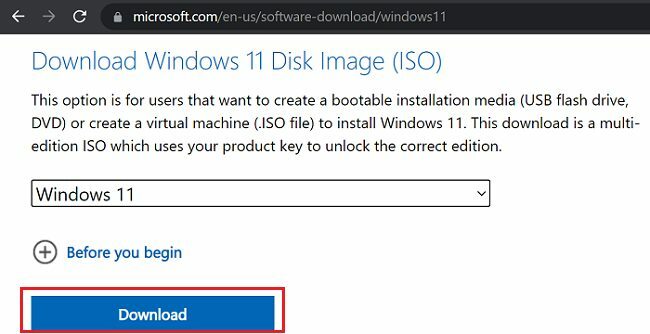
- Apoi selectați limba produsului dvs.
- Lovit A confirma pentru a descărca fișierul ISO pe Mac.
- descarca si instaleaza cea mai recentă versiune Parallels Desktop.
- Parallels vă va întreba dacă doriți să instalați Windows.
- Sari peste Descărcați și instalați Windows 10 Etapa.
- În schimb, selectați Instalați Windows sau alt sistem de operare de pe un DVD sau un fișier imagine.
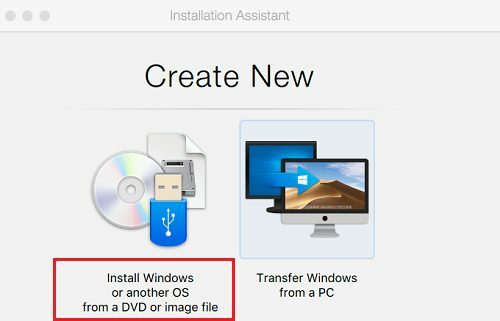
- Lovit Continua.
- Mergi la Selectați un fișier și selectați fișierul ISO Windows 11 pe care l-ați descărcat de la Microsoft.
- Introduceți cheia de licență Windows 11 și urmați instrucțiunile de pe ecran pentru a instala sistemul de operare.
Când personalizați setările, asigurați-vă că selectați cel puțin două procesoare și 4 GB de memorie. Apoi puteți lansa Parallels Desktop și deschide Windows 11 ca mașină virtuală.
Dacă dețineți un Mac bazat pe M1, trebuie să descărcați versiunea Windows 11 ARM. Înscrieți-vă în programul Windows Insider, apoi descărcați versiunea Windows ARM64 Insider Preview. Pentru mai multe informații, accesați Pagina de asistență a Parallels Desktop.
Concluzie
Pentru a rula Windows 11 pe Mac, mai întâi, descărcați Windows 11 Disk Image (fișier ISO). Apoi lansați Parallels Desktop și instalați Windows 11 din fișierul ISO. Dacă utilizați un Mac bazat pe M1, trebuie să descărcați cea mai recentă versiune Windows ARM64 Insider Preview.
Ce părere aveți despre Windows 11? Îți place noua interfață de utilizare? Împărtășiți-vă gândurile în comentariile de mai jos.